Kako ažurirati sve aplikacije odjednom u iOS-u 7 na iPadu 2
Vjerojatno imate puno aplikacija na svom iPadu, jer je to jedna od najboljih stvari o posjedovanju iPada ili iPhonea. Ali te se aplikacije neprestano ažuriraju s poboljšanjima i ispravcima problema, što znači da ih treba instalirati. Ali ako odložite instaliranje ažuriranja, to može dovesti do situacija u kojima imate desetak ažuriranja aplikacija koje je potrebno instalirati. Prolazak i ručna instalacija svakog pojedinog ažuriranja može biti zamorno, tako da na sreću postoji način ažuriranja svih vaših aplikacija odjednom u iOS-u 7 na vašem iPad 2.
Jeste li tražili iPad Mini, ali vas je odbila visoka cijena? Apple je nedavno najavio svoju novu liniju iPad Minis koja je snizila cijenu na prošlogodišnjem modelu. Kliknite ovdje kako biste provjerili cijene starijeg iPad Minisa.
Saznajte kako instalirati sve svoje ažuriranja za iPad odjednom u iOS-u 7 na vašem iPad 2
Imajte na umu da će se ovim instalirati sva dostupna ažuriranja koja su navedena na kartici Ažuriranja u App Storeu. Ako ne želite instalirati određeno ažuriranje, morat ćete instalirati svoja ažuriranja ručno. Ali ako ste prethodno ažurirali sva ažuriranja pojedinačno, to vam može uštedjeti neko vrijeme i puno frustracija. Uz to, ažuriranja aplikacija mogu koristiti puno podataka. Ako instalirate više ažuriranja, obično je dobro to učiniti putem Wi-Fi veze kako biste izbjegli korištenje puno podataka iz vašeg podatkovnog plana.
1. korak: dodirnite ikonu App Store .

Korak 2: Odaberite karticu Ažuriranja na dnu zaslona.

Korak 3: dodirnite plavu vezu Ažuriraj sve u gornjem lijevom kutu zaslona.
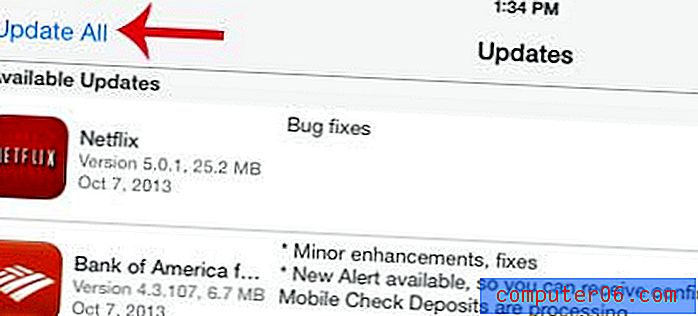
Ovisno o tome koliko ažuriranja morate instalirati, ovo može potrajati. I dalje možete upotrebljavati aplikacije na vašem iPadu koje se ne ažuriraju, ali aplikacije za koje ažuriranje čeka nije moguće otvoriti dok ažuriranje ne bude instalirano.
Koja je to plava točka pored naziva aplikacije na mom početnom zaslonu u iOS-u 7?
Primjećujete li plave točkice pored nekih aplikacija na vašem iPadu ili iPhoneu, ali ne i sve? Ta točka ukazuje da je aplikacija nedavno ažurirana i da je niste otvorili od trenutka instaliranja ažuriranja. Nakon što pokrenete aplikaciju, plava točka nestat će.
Jeste li znali da je Amazon povećao minimalni iznos kupnje kako bi se kvalificirao za besplatnu super uštedu pošiljke? Ako kupujete na Amazonu često, možda bi bilo dobro isprobati Amazon Prime kao način za spuštanje troškova isporuke. Kliknite ovdje kako biste saznali više o Primeu i započeli besplatno probno razdoblje.
Želite li koristiti privatno pregledavanje, ali ne možete shvatiti kako to postoji u iOS-u 7? Pročitajte ovaj članak da biste saznali više o privatnom pregledavanju na Safariju u iOS-u 7 na iPadu 2.



